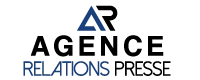Votre ordinateur se traîne ? Le temps d’attente vous ronge ? Avez-vous l’impression que votre machine rame, même pour les tâches les plus simples ? Il est peut-être temps de passer à la vitesse supérieure : le SSD. Si vous vous reconnaissez dans ces questions, la solution pourrait être plus simple et abordable que vous ne le pensez : un passage à un Solid State Drive (SSD). Les disques durs traditionnels (HDD) sont de plus en plus dépassés par les exigences des logiciels modernes et des utilisateurs impatients.
Nous aborderons les différences techniques entre les HDD et les SSD, les bénéfices concrets d’un SSD pour votre expérience utilisateur, comment choisir le SSD adapté à vos besoins (prix, performance), et les différentes méthodes pour migrer vos données en toute sécurité. Le passage à un SSD est l’une des améliorations les plus impactantes et rentables que l’on puisse apporter à un ordinateur, transformant une machine lente et frustrante en un outil rapide et réactif.
Comprendre la révolution SSD
Avant de plonger dans les détails du choix et de l’installation d’un SSD, il est crucial de comprendre ce qui les différencie des disques durs traditionnels (HDD). Cette section va démystifier la technologie derrière les deux types de stockage, vous permettant de saisir les raisons fondamentales de la supériorité des SSD en termes de performance. Comprendre le fonctionnement interne de ces technologies vous aidera à apprécier pleinement les avantages d’une mise à niveau et à faire un choix éclairé en fonction de vos besoins spécifiques. En d’autres termes, il est temps de comprendre comment fonctionne la magie qui se cache derrière cette petite pièce de matériel.
Le fonctionnement des disques durs (HDD)
Les disques durs (HDD) fonctionnent selon un principe mécanique, un peu comme un tourne-disque. Ils stockent les données sur des plateaux magnétiques rotatifs. Une tête de lecture/écriture se déplace physiquement sur ces plateaux pour lire ou enregistrer les informations. Cette action mécanique est la source principale des limitations des HDD. Les temps d’accès sont lents car la tête doit se positionner physiquement sur la bonne zone du plateau. De plus, les pièces mobiles rendent les HDD plus sensibles aux chocs et aux vibrations, augmentant le risque de panne.
Le fonctionnement des disques SSD
Les Solid State Drives (SSD), en revanche, fonctionnent de manière totalement différente. Ils stockent les données électroniquement dans des puces de mémoire flash, comme celles utilisées dans les clés USB ou les cartes SD. L’absence de pièces mobiles est la clé de leur rapidité et de leur robustesse. Les SSD offrent des temps d’accès quasi instantanés, car il n’y a pas de mouvement physique à effectuer. Ils sont également plus résistants aux chocs, plus silencieux et consomment moins d’énergie que les HDD.
Il existe différents types de mémoire NAND utilisés dans les SSD, notamment SLC (Single-Level Cell), MLC (Multi-Level Cell), TLC (Triple-Level Cell) et QLC (Quad-Level Cell). Chaque type offre un compromis différent entre performance, durabilité et coût. La mémoire SLC, bien que plus onéreuse, offre la meilleure combinaison de vitesse et longévité grâce à sa capacité à stocker un seul bit par cellule. À l’inverse, la QLC, stockant quatre bits par cellule, est moins coûteuse mais sacrifie la performance et la durabilité. La majorité des SSD grand public optent pour la mémoire TLC, qui trouve un équilibre satisfaisant entre ces différents facteurs.
Comparaison technique : HDD vs SSD
Pour illustrer clairement les différences entre les HDD et les SSD, voici un tableau comparatif basé sur des données moyennes constatées sur le marché. Il est important de noter que ces chiffres peuvent varier en fonction des modèles spécifiques.
| Paramètre | HDD | SSD |
|---|---|---|
| Vitesse de lecture séquentielle | 50-150 MB/s | 200-3500 MB/s (SATA à NVMe) |
| Vitesse d’écriture séquentielle | 50-120 MB/s | 150-3000 MB/s (SATA à NVMe) |
| Temps d’accès | 5-10 ms | 0.1 ms ou moins |
| Consommation énergétique (au repos) | 2-5 W | 0.5-2 W |
| Durabilité (MTBF) | 300,000 – 1,000,000 heures | 1,000,000 – 2,000,000 heures |
| Bruit | Audible | Silencieux |
| Sensibilité aux chocs | Élevée | Faible |
Les bénéfices concrets du SSD pour votre expérience utilisateur
Au-delà des spécifications techniques, c’est l’impact sur votre expérience quotidienne qui compte le plus. Cette section se concentre sur les avantages tangibles que vous ressentirez en passant à un SSD (disque SSD), en mettant en lumière comment cette mise à niveau peut transformer votre façon d’utiliser votre ordinateur. Des démarrages accélérés aux performances améliorées dans les jeux et les applications, vous découvrirez pourquoi le passage à un disque SSD est considéré comme l’une des mises à niveau les plus gratifiantes pour un ordinateur.
Démarrage du système et des applications
L’un des gains les plus notables est la réduction spectaculaire du temps de démarrage de votre système d’exploitation (Windows, macOS, Linux). Là où un HDD peut prendre une minute ou plus pour démarrer, un SSD peut le faire en seulement quelques secondes. Il faut imaginer l’allumage d’une lampe. Avec un HDD, c’est comme une vieille ampoule qui met du temps à s’allumer, tandis qu’avec un SSD, c’est comme une LED qui s’allume instantanément. De même, les applications se lancent beaucoup plus rapidement, vous permettant de gagner un temps précieux et d’améliorer votre flux de travail.
Amélioration des performances des jeux vidéo
Les joueurs sont parmi les premiers à adopter les SSD en raison des avantages considérables qu’ils offrent. Les temps de chargement des niveaux, des textures et des assets sont considérablement réduits, vous permettant de passer plus de temps à jouer et moins de temps à attendre. Un SSD (disque SSD) peut également réduire le « stuttering » et les saccades, offrant une expérience de jeu plus fluide et immersive. La réactivité globale du jeu est également améliorée, vous donnant un avantage compétitif. Pour une expérience de jeu optimisée, un SSD NVMe est fortement recommandé.
Productivité boostée
Que vous soyez un étudiant, un professionnel ou simplement un utilisateur occasionnel, un SSD (disque SSD) peut améliorer votre productivité de manière significative. L’accès plus rapide aux fichiers, le traitement plus rapide des données et l’amélioration du multitâche se traduisent par un gain de temps et une réduction de la frustration. Les professionnels qui travaillent avec des fichiers volumineux, tels que les monteurs vidéo, les graphistes et les programmeurs, bénéficient particulièrement de cette amélioration.
Autonomie accrue pour les ordinateurs portables
Si vous utilisez un ordinateur portable, le passage à un SSD (disque SSD) peut également augmenter l’autonomie de votre batterie. Les SSD consomment moins d’énergie que les HDD, ce qui se traduit par une durée de vie de la batterie plus longue entre les charges. C’est un avantage non négligeable pour les personnes qui travaillent en déplacement.
Fiabilité et durabilité améliorées
Les SSD sont plus résistants aux chocs et aux vibrations que les HDD en raison de l’absence de pièces mobiles. Cela les rend plus adaptés aux appareils mobiles tels que les ordinateurs portables et les tablettes. Le MTBF (Mean Time Between Failures), qui représente le temps moyen avant qu’un appareil ne tombe en panne, est généralement plus élevé pour les SSD que pour les HDD. Les SSD ont aussi un nombre d’écriture limitée, le TBW (Terabytes Written) qui représente le nombre de TB que le SSD peut écrire avant de potentiellement s’user.
- Résistance accrue aux chocs et vibrations
- MTBF généralement plus élevé (1,5 million d’heures ou plus)
- Plus silencieux
- Consommation d’énergie plus faible
Choisir le SSD adapté à vos besoins : guide d’achat SSD
Maintenant que vous êtes convaincu des avantages du SSD, il est temps de choisir le modèle qui convient le mieux à vos besoins et à votre budget. Cette section vous guidera à travers les différents types de SSD, les facteurs à prendre en compte lors de l’achat et vous fournira des conseils personnalisés en fonction de votre utilisation.
Les différents types de SSD : SATA, NVMe, M.2
Il existe plusieurs types de SSD, chacun utilisant une interface et un format différents :
- SATA : Le plus courant et le plus abordable. Il utilise la même interface que les HDD traditionnels, ce qui le rend compatible avec la plupart des ordinateurs. Cependant, il est limité par la bande passante de l’interface SATA, avec des vitesses de lecture/écriture maximales d’environ 550 MB/s.
- mSATA et M.2 SATA : Des formats plus compacts utilisés dans les ordinateurs portables et les cartes mères récentes. Ils offrent les mêmes performances que les SSD SATA standard, mais dans un format plus petit.
- NVMe (M.2 PCIe) : Le plus rapide, utilisant le bus PCIe pour des performances optimales. Il offre des vitesses de lecture/écriture considérablement supérieures à celles des SSD SATA, ce qui se traduit par des temps de chargement encore plus rapides et une réactivité accrue du système. Cependant, il est plus cher et nécessite une carte mère compatible.
Facteurs à considérer lors de l’achat d’un disque SSD
Plusieurs facteurs doivent être pris en compte lors du choix d’un SSD :
- Capacité : Déterminez la capacité nécessaire en fonction de votre utilisation. Si vous prévoyez d’installer votre système d’exploitation et vos applications les plus utilisées sur le SSD, une capacité de 250 Go peut suffire. Si vous avez besoin de plus d’espace pour stocker des jeux, des vidéos ou d’autres fichiers volumineux, optez pour une capacité de 500 Go, 1 To ou plus.
- Budget : Établissez un budget et choisissez un SSD offrant le meilleur rapport qualité/prix. Les prix des SSD ont considérablement baissé ces dernières années, ce qui les rend plus accessibles que jamais.
- Interface : Assurez-vous de la compatibilité avec votre carte mère. Vérifiez si votre carte mère dispose d’un port M.2 pour les SSD NVMe.
- Marque et modèle : Recherchez des marques réputées telles que Samsung, Crucial, Western Digital ou Kingston.
- TBW (Terabytes Written) : Ce chiffre indique la quantité de données que le SSD peut écrire avant de s’user. Plus le TBW est élevé, plus le SSD est durable. Cependant, pour une utilisation domestique normale, un TBW de 150 To ou plus est généralement suffisant.
Conseils personnalisés pour choisir votre disque SSD
Voici quelques recommandations en fonction de différents scénarios d’utilisation :
- Pour un usage bureautique basique : Un SSD SATA d’une capacité de 250 Go ou 500 Go est suffisant.
- Pour le gaming : Un SSD NVMe d’une capacité de 500 Go ou 1 To est recommandé pour profiter des temps de chargement rapides et des performances optimales.
- Pour le montage vidéo : Un SSD NVMe d’une grande capacité (1 To ou plus) est recommandé .
Évaluer l’utilisation de votre espace disque
Avant de choisir la capacité de votre SSD, il est utile d’analyser l’espace disque que vous utilisez actuellement. Des outils comme WinDirStat ou Treesize Free peuvent vous aider à identifier les fichiers et les dossiers qui occupent le plus d’espace sur votre disque dur. Cela vous permettra de déterminer la capacité de SSD dont vous avez réellement besoin et d’éviter de payer pour de l’espace que vous n’utiliserez pas. De plus, cela permet de voir les fichiers dont vous n’avez plus besoin et ainsi faire un tri.
Migrer vos données vers votre nouveau SSD : guide pas à pas
Une fois que vous avez choisi votre SSD, l’étape suivante consiste à migrer vos données de votre ancien disque dur vers votre nouveau SSD. Cette section vous présentera les différentes options disponibles, vous expliquera les avantages et les inconvénients de chacune, et vous fournira des instructions étape par étape pour réaliser la migration en toute sécurité. Que vous optiez pour le clonage, la réinstallation propre ou la migration sélective, vous trouverez ici les informations dont vous avez besoin pour réussir votre transition vers le SSD.
Le clonage de disque : la méthode rapide et facile
Le clonage de disque est une méthode simple et rapide pour transférer l’intégralité de votre système d’exploitation, de vos applications et de vos fichiers de votre ancien disque dur vers votre nouveau SSD. Cela crée une copie exacte de votre ancien disque sur le SSD, vous permettant de démarrer votre ordinateur avec le SSD sans avoir à réinstaller quoi que ce soit. Il existe de nombreux logiciels de clonage gratuits et payants disponibles, tels que Clonezilla, EaseUS Todo Backup Free et Macrium Reflect Free.
Assurez-vous que le SSD a une capacité suffisante pour contenir toutes les données de votre HDD. Si votre HDD est plus grand que votre SSD, vous devrez supprimer des fichiers avant de procéder au clonage, ou opter pour une autre méthode de migration. Voici les étapes à suivre :
- Connectez votre SSD à votre ordinateur. Vous pouvez utiliser un adaptateur USB vers SATA si vous n’avez pas de port SATA disponible.
- Téléchargez et installez un logiciel de clonage de disque.
- Suivez les instructions du logiciel pour cloner votre HDD vers votre SSD.
- Une fois le clonage terminé, éteignez votre ordinateur et remplacez votre HDD par votre SSD.
- Démarrez votre ordinateur et vérifiez que tout fonctionne correctement.
La réinstallation propre du système d’exploitation : pour un nouveau départ
Une réinstallation propre du système d’exploitation consiste à installer Windows ou macOS à partir d’une clé USB ou d’un DVD, en effaçant toutes les données de votre ancien disque dur. Bien que cette méthode soit plus longue et plus complexe que le clonage, elle présente l’avantage d’installer un système d’exploitation propre, sans les fichiers inutiles et les programmes indésirables qui peuvent s’accumuler au fil du temps. Cela peut améliorer les performances de votre ordinateur et résoudre certains problèmes logiciels.
Avantages : Système d’exploitation propre, suppression des fichiers inutiles et des programmes indésirables.
Inconvénients : Nécessite de réinstaller tous les programmes et de récupérer les données.
Sauvegardez vos données importantes avant de procéder à la réinstallation. Créez un support d’installation de Windows ou macOS sur une clé USB ou un DVD. Démarrez votre ordinateur à partir du support d’installation. Suivez les instructions à l’écran pour installer le système d’exploitation sur votre SSD. Réinstallez vos applications et récupérez vos données à partir de votre sauvegarde.
La migration sélective des données : personnalisez votre installation
La migration sélective des données consiste à copier manuellement les fichiers importants (documents, photos, vidéos) vers votre SSD, puis à réinstaller les applications que vous utilisez le plus souvent. Vous pouvez laisser les fichiers moins importants sur votre ancien disque dur, que vous pouvez utiliser comme espace de stockage secondaire. Cette méthode est plus longue et plus fastidieuse que le clonage, mais elle vous permet de contrôler exactement ce qui est transféré vers votre SSD et de libérer de l’espace sur votre ancien disque dur.
Connectez votre SSD à votre ordinateur. Copiez manuellement les fichiers importants de votre HDD vers votre SSD. Réinstallez les applications que vous utilisez le plus souvent sur votre SSD. Définissez le SSD comme disque de démarrage dans le BIOS de votre ordinateur.
Optimisation du SSD après la migration : pour des performances optimales
Après avoir migré vos données vers votre SSD, il est important d’optimiser votre système d’exploitation pour profiter pleinement des performances du SSD. Activez le TRIM, qui permet d’optimiser les performances et la durée de vie du SSD. Désactivez la défragmentation, qui est inutile et néfaste pour les SSD. Vérifiez que votre SSD est configuré en mode AHCI dans le BIOS de votre ordinateur.
Installation physique du SSD : tutoriel illustré
Installer un SSD dans un ordinateur de bureau ou un ordinateur portable n’est pas une tâche complexe, mais elle nécessite quelques précautions. Cette section vous guidera à travers les étapes de l’installation physique, en vous fournissant une liste des outils nécessaires et des instructions claires pour connecter le SSD à votre système. Que vous soyez un débutant ou un utilisateur expérimenté, vous trouverez ici les informations dont vous avez besoin pour installer votre SSD en toute sécurité.
Préparation à l’installation : outils et précautions
Avant de commencer, assurez-vous d’avoir les outils suivants :
- Un tournevis cruciforme
- Un câble SATA (si vous installez un SSD SATA)
- Un adaptateur 2,5″ vers 3,5″ (si vous installez un SSD de 2,5″ dans une baie de 3,5″)
- Un bracelet antistatique (fortement recommandé)
Prenez également les précautions suivantes :
- Débranchez votre ordinateur de la prise électrique
- Évitez l’électricité statique en touchant une partie métallique du boîtier de l’ordinateur avant de manipuler les composants. Le port du bracelet antistatique est la meilleure prévention.
Étapes de l’installation : guide visuel
Suivez ces étapes pour installer votre SSD :
- Ouvrez le boîtier de l’ordinateur. Consultez le manuel de votre ordinateur si vous n’êtes pas certain de la procédure.
- Localisez un emplacement disponible pour le SSD (baie de 2,5″ ou emplacement M.2). Les emplacements 2.5″ ressemblent aux emplacements des HDD, mais plus petits. Les emplacements M.2 sont de petites fentes sur la carte mère.
- Connectez le SSD à l’alimentation et au câble SATA (si SATA). Le cable SATA se branche d’un coté au SSD et de l’autre à la carte mère.
- Fixez le SSD dans la baie à l’aide de vis. Si vous utilisez un adaptateur 2.5″ vers 3.5″, fixez d’abord le SSD à l’adaptateur, puis l’adaptateur à la baie.
- Fermez le boîtier de l’ordinateur.
Instructions spécifiques pour l’installation d’un SSD M.2 : Insérez le SSD M.2 dans le connecteur M.2 sur votre carte mère. Fixez le SSD M.2 à l’aide d’une vis. Assurez vous de bien aligner l’encoche du SSD avec celle du connecteur.
Configuration du BIOS : activer le SSD
Après avoir installé le SSD, vous devrez peut-être configurer le BIOS de votre ordinateur pour le reconnaître. Démarrez votre ordinateur et accédez au BIOS (généralement en appuyant sur la touche Suppr, F2 ou F12 pendant le démarrage). Vérifiez que le SSD est bien détecté par le BIOS. Définissez le SSD comme disque de démarrage (boot order) si nécessaire. Consultez le manuel de votre carte mère si vous n’êtes pas certain de la procédure.
Voici un tableau récapitulatif des temps d’accès moyens pour différentes technologies de stockage :
| Type de stockage | Temps d’accès moyen |
|---|---|
| Disque dur (HDD) | 5-10 millisecondes |
| SSD SATA | 0.1 milliseconde |
| SSD NVMe | 0.02 milliseconde |
Questions fréquentes sur les SSD : tout ce que vous devez savoir
Cette section répondra aux questions les plus fréquemment posées sur les SSD, afin de dissiper les doutes et de vous fournir des informations claires et concises. Des problèmes de compatibilité aux questions de durabilité, vous trouverez ici les réponses aux questions qui vous préoccupent le plus.
FAQ
- Le SSD est-il compatible avec mon ordinateur ? (SATA, M.2, BIOS) : Vérifiez les spécifications de votre carte mère pour connaître les interfaces de stockage compatibles. Consultez le manuel de votre ordinateur ou du site web du fabricant.
- Quelle est la durée de vie d’un SSD ? (TBW, utilisation normale) : Les SSD ont une durée de vie limitée en termes d’écriture de données (TBW), mais pour une utilisation normale, ils peuvent durer plusieurs années.
- Dois-je défragmenter mon SSD ? (Non, c’est inutile et néfaste) : La défragmentation est conçue pour les HDD et n’est pas nécessaire pour les SSD. Cela peut même réduire leur durée de vie.
- Le clonage est-il toujours la meilleure option ? (Dépend de la situation) : Le clonage est pratique, mais une installation propre peut améliorer les performances et supprimer les fichiers inutiles.
- Que faire si mon SSD n’est pas détecté ? (Vérifier les connexions, le BIOS) : Vérifiez les câbles, l’alimentation, et les paramètres du BIOS. Assurez-vous que le SSD est correctement inséré dans le connecteur.
- Comment puis-je surveiller la santé de mon SSD ? (Logiciels de monitoring) : Utilisez des logiciels comme CrystalDiskInfo ou Samsung Magician. Ces outils vous permettent de surveiller la durée de vie restante de votre SSD.
- Est-ce que le passage à un SSD vaut vraiment l’investissement ? (Réaffirmer les bénéfices) : Absolument ! C’est l’une des meilleures améliorations que vous pouvez apporter à votre ordinateur pour un gain de performance significatif.
- Quels sont les inconvénients d’un SSD ? Bien que globalement supérieurs, les SSD peuvent être plus chers par gigaoctet que les HDD, et ont une durée de vie limitée en termes d’écritures (TBW). Cependant, pour un usage normal, ces limitations sont rarement un problème.
Donnez un coup de fouet à votre ordinateur : conclusion
Vous l’aurez compris, le passage d’un HDD à un SSD (disque SSD) représente un véritable bond en avant en termes de performances, de réactivité et de durabilité. Que vous soyez un joueur passionné, un professionnel exigeant ou simplement un utilisateur soucieux d’optimiser son expérience informatique, les avantages concrets d’un SSD sont indéniables. Des démarrages accélérés aux temps de chargement réduits, en passant par une meilleure autonomie pour les ordinateurs portables, le remplacement de votre disque dur transforme radicalement votre façon d’interagir avec votre machine.
N’attendez plus pour offrir une seconde jeunesse à votre ordinateur et améliorer sa performance! Le passage au SSD est un investissement judicieux qui vous apportera des bénéfices considérables au quotidien. Alors, lancez-vous, choisissez le SSD (disque SSD) qui correspond le mieux à vos besoins et à votre budget, et suivez nos conseils pour une migration réussie. Vous ne le regretterez pas ! Explorez les options SSD SATA ou SSD NVMe et découvrez la rapidité d’un ordinateur optimisé !